Cómo ejecutar una calculadora en diferentes versiones de Windows

- 3272
- 277
- Sra. Inés Vázquez
El cálculo en esta sociedad en rápido desarrollo se ha convertido en una parte integral de la vida y el trabajo. Se utiliza en todas las áreas, como negocios, administración, educación, entretenimiento e incluso en los registros de ingresos y gastos personales. Por lo tanto, las personas se vuelven más dependientes de lo físico, así como de la calculadora virtual (t. mi. En el teléfono y la computadora). Cómo habilitar la calculadora en varias versiones del sistema operativo - Leer.

Cómo abrir una aplicación por 7
Cada PC y computadora portátil contiene software Built -IN, por lo que no necesita hacer cálculos manualmente. No es fácil encontrarlo en Windows 7, y si tiene problemas con la búsqueda, llegó al lugar correcto. A continuación se muestra una guía para abrir un asistente en los siete.
A través del menú de inicio
- Presione el "inicio" en la esquina inferior izquierda de la pantalla (barra de tareas).
- Ingrese "Calc" en el campo de búsqueda a continuación.
- Abra el programa.
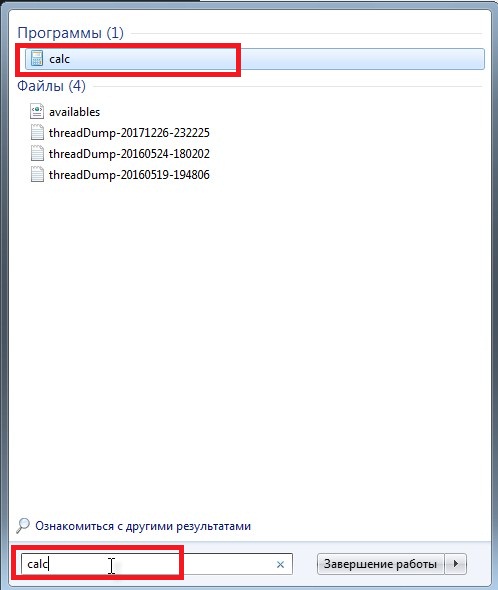
Abrir la calculadora a través del inicio en Windows 7
A través del disco local
- Abra el disco local C.
- Abra la carpeta "Windows".
- Abra la carpeta del sistema 32.
- Abra el archivo "Calc". Ahora puedes usar el programa.
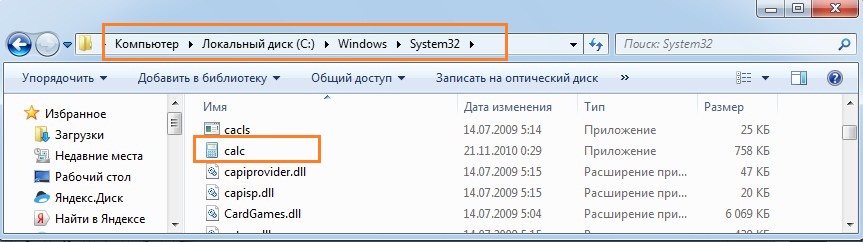
Abrir la calculadora a través del disco local en Windows 7
Si a menudo usa una calculadora en una computadora con Windows 7, puede crear un acceso directo haciendo clic con el botón derecho del mouse en el archivo y eligiendo la opción "Crear un atajo". Esto creará un atajo para su escritorio. Después de eso, se abrirá un cuadro de diálogo, lo que confirma que el sistema creará un acceso directo en el escritorio. Seleccione SÍ, y todo está listo.
Cómo acceder al 8/8.1
Cómo encontrar una calculadora en Windows 8? En cuanto al software en una computadora con el sistema operativo 8/8.1, algunas personas no tienen idea de dónde está, lo que a veces conduce a un gran inconveniente. A continuación se presentan tres métodos de acceso a la utilidad en una computadora que ejecuta la versión 8/8 del sistema operativo.1.
Acceso desde la interfaz de aplicación
- En la pantalla "Inicio", haga clic en el icono o cualquier área vacía con el botón derecho del mouse, y luego seleccione "Todas las aplicaciones".
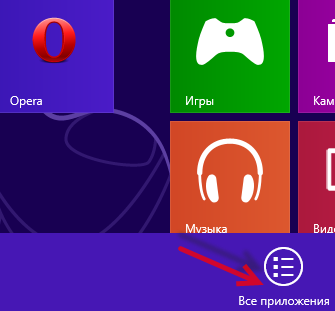
- Después de ingresar a la pantalla del menú, busque el programa deseado en accesorios y con un clic del mouse, obtenga acceso a ella.
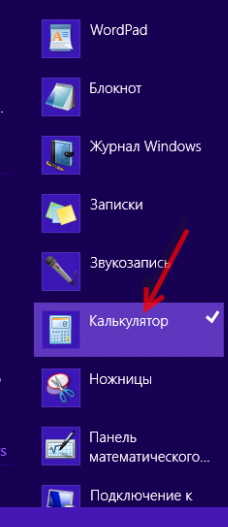
Seleccione de los resultados de búsqueda
- Al mismo tiempo, presione la tecla WIN y la tecla F para activar el panel de búsqueda, ingrese la "Calculadora" en el campo vacío y seleccione "Aplicaciones".
- Cuando los resultados de búsqueda aparezcan a la izquierda, haga clic en la "Calculadora" para abrirla.
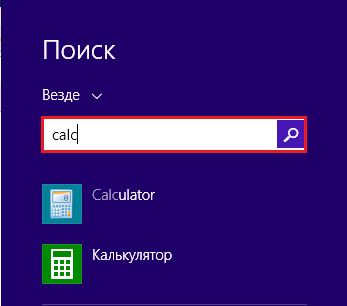
Acceso desde el menú Inicio, agregado manualmente a la barra de tareas
- Agregue manualmente el menú "Inicio" a la barra de tareas.
En una computadora con OS versión 7, puede obtener acceso directamente desde el menú de inicio y en una computadora con Windows 8/8.1 Tal menú no es. Sin embargo, puede agregar un botón a la barra de tareas en el escritorio usted mismo.
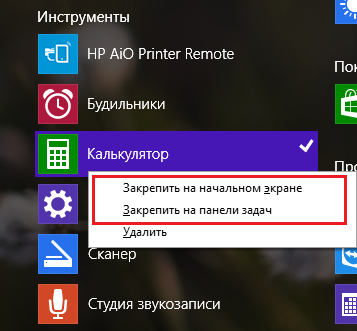
- Después de agregar el menú "Inicio" a la barra de tareas, haga clic en la flecha a la derecha al lado del botón y vaya al "Programa - Accesorios - Calculadora".
¿Dónde está la calculadora en Windows 10??
¿Dónde está la calculadora en Windows 10?? La versión 10 usa una nueva utilidad. Si desea cambiarlo de forma predeterminada, porque prefiere trabajar con el aspecto clásico antiguo, tiene varias soluciones.
- Instalar más calculadora con Microsoft.Com en Windows
Después de la instalación, inicie el programa de calculador más a través de inicio o abra la carpeta: с: \ promoram películas (x86) \ Microsoft Calculator Plus
- Agregar EXE.
También puede copiar el archivo de Calc antiguo.Exe de los sistemas antiguos 8.1, 7, xp en 10 (use la versión x32).
Forma: C: \ Windows \ System32 \ Calc.Exe o % Windir % \ System32 \ Calc.EXE
- Encuentre y use una aplicación predeterminada preinstalada en OS 10.
También puede usar la calculadora instalada en su computadora con Windows 10, ya que la nueva se ve un poco diferente. Para devolver la utilidad, indique la ruta:
C: \ Windows \ System32 \ Calc.EXE
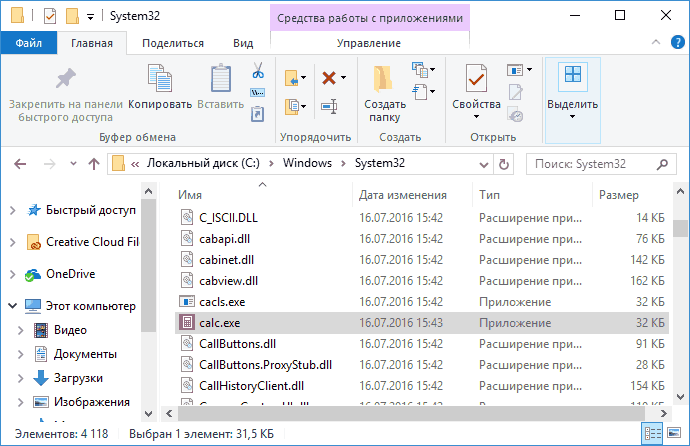
¿Dónde está la calculadora en Windows 10?? Puede usar este programa para realizar cálculos simples, como adición, resta, multiplicación y división. También ofrece características amplias de programación, análisis científico y estadístico, etc. D.
Puede realizar cálculos haciendo clic en los botones del programa o ingresar los cálculos utilizando el teclado: use el teclado digital para ingresar números y operadores presionando el bloqueo NUM.
La historia de los cálculos monitorea todos los cálculos que el programa ejecuta y está disponible en modos estándar y científicos. Puede cambiar los valores en los cálculos en su historial. Mientras edita el historial de cálculos, el resultado del cálculo seleccionado se muestra en el campo de resultados.

